Condurre sondaggi di valutazione
È possibile collegare un questionario dall'applicazione Risultati a una valutazione nell'applicazione Progetti per condurre autovalutazioni con i proprietari dei controlli per il testing SOX, le certificazioni di controllo o le valutazioni del rischio e accedere facilmente alle risposte quando si eseguono procedure o guide dettagliate e test.
Che cos'è un sondaggio di valutazione?
Un sondaggio di valutazione è un questionario dell'applicazione Risultati che è stato collegato a una valutazione nell'applicazione Progetti.
I sondaggi di valutazione vengono utilizzati per aggregare le risposte ai questionari dall'applicazione Risultati, in modo che possano essere facilmente accessibili quando si eseguono procedure o guide dettagliate e test.
Prima di iniziare
Prima di poter condurre un sondaggio di valutazione, è necessario definire obiettivi e controlli all'interno di un progetto nell'applicazione Progetti.
È inoltre necessario configurare i contenitori di dati nell'applicazione Risultati (raccolta, analisi e tabella) e creare un questionario. La tabella (sondaggio) nell'applicazione Risultati viene utilizzata per archiviare le risposte al questionario.
Come funziona
È possibile connettere un questionario dall'applicazione Risultati a una valutazione nell'applicazione Progetti. Le valutazioni comprendono:
- Procedure d'esecuzione.
- Guide dettagliate
- Test.
Una volta collegato il questionario alla valutazione, è possibile inviarlo dall'applicazione Progetti e iniziare a monitorare le risposte nell'applicazione Progetti.
Se si rimuove una valutazione, non sarà più possibile visualizzare lo stato complessivo della valutazione nell'applicazione Progetti. Le risposte al questionario nell'applicazione Risultati non vengono eliminate quando si rimuove una valutazione.
Dati contestuali acquisiti in Risultati
I seguenti campi dell'applicazione Progetti vengono acquisiti come dati contestuali nella tabella nell'applicazione Risultati:
È necessario configurare il questionario nell'applicazione Risultati su Mostra tutti i campi del record o Mostra i campi selezionati del record per mostrare questi campi agli intervistati. Per maggiori informazioni, consultare Creare questionari.
| Campi del progetto | Campi dell'obiettivo | Campi del controllo |
|---|---|---|
|
|
|
Esempio
Condurre autovalutazioni con i proprietari dei controlli
Scenario
Per rispettare i requisiti SOX, è necessario condurre una serie di autovalutazioni con i singoli proprietari dei controlli al fine di convalidare l'efficacia operativa dei controlli interni.
Si pianifica di inviare un questionario ai proprietari dei controlli e di aggregare le risposte come riferimento quando si andranno a testare i controlli.
Processo
All'interno del progetto, fare clic sulla scheda Fieldwork. Quindi fare clic su Crea una valutazione per... e selezionare il ciclo di testing applicabile all'autovalutazione. Infine, selezionare il questionario che si intende inviare ai singoli proprietari del controllo e ai controlli applicabili e specificare i singoli proprietari del controllo.
Selezionare il questionario

Selezione del controllo e specifica del proprietario del controllo
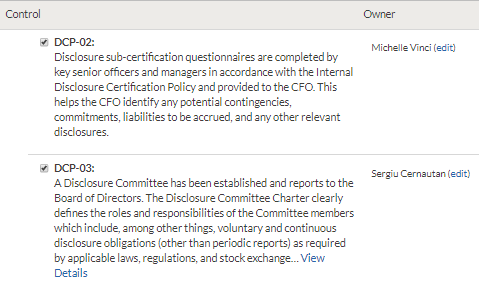
Risultato
L'autovalutazione del controllo viene inviata ai proprietari del controllo specificati. I singoli proprietari del controllo compilano il questionario e le risposte vengono aggregate in Valutazioni salvate.
Autorizzazioni
Per creare un sondaggio di valutazione, è necessario avere accesso al progetto appropriato nell'applicazione Progetti e alla raccolta nell'applicazione Risultati.
Passaggi
Nota
- I termini dell'interfaccia sono personalizzabili e i campi e le schede configurabili. Nell'istanza di Diligent One, alcuni termini, campi e schede potrebbero essere diversi.
- Se un campo richiesto è lasciato vuoto, verrà visualizzato un messaggio di avviso: Questo campo è obbligatorio. Alcuni campi personalizzati potrebbero avere valori predefiniti.
Connettere il questionario a una valutazione
-
Dalla home page di Launchpad (www.highbond.com), selezionare l'applicazione Progetti per aprirla.
Se si è già in Diligent One, è possibile utilizzare il menu di navigazione a sinistra per passare all'applicazione Progetti.
Si apre l'home page Progetti.
- Aprire un progetto.
Si apre la dashboard del progetto.
- Fare clic sulla scheda Fieldwork.
- Selezionare Crea una valutazione per... quindi selezionare l'opzione appropriata.
L'elenco a discesa viene generato dinamicamente in base al numero di cicli di testing nel progetto.
NotaOgni valutazione può essere associata solo a una singola procedura d'esecuzione, guida dettagliata o a un singolo ciclo di testing.
- Nella finestra Sondaggio di valutazione, scegliere il sondaggio di Risultati che si desidera inviare:Nota
Non è possibile selezionare un sondaggio di Risultati da una raccolta archiviata.
- Selezionare l'elenco a discesa Tutte le raccolte per filtrare i risultati da una raccolta specifica nell'applicazione Risultati.
- Facoltativo. Fare clic su Visualizza accanto al sondaggio appropriato per visualizzare il sondaggio nell'applicazione Risultati.
- Fare clic sul pulsante di opzione
 accanto al sondaggio appropriato quindi fare clic su Avanti >.
accanto al sondaggio appropriato quindi fare clic su Avanti >.
- Selezionare i controlli da associare alla valutazione:
- Per cercare una controllo specifico, inserire una parola chiave nella casella di ricerca.
- Per selezionare tutti i controlli sotto un singolo obiettivo, selezionare la casella di controllo accanto all'obiettivo appropriato.
- Per selezionare controlli specifici sotto un singolo obiettivo, selezionare la casella di controllo accanto ai controlli appropriati.
- Per selezionare tutti i controlli in tutti gli obiettivi, fare clic su Seleziona tutto.
- Per rimuovere una qualsiasi delle selezioni, fare clic su Nessuno.Consiglio
È possibile contrassegnare alcuni controlli per l'autovalutazione e testarne altri manualmente. Alcuni revisori inviano autovalutazioni per i controlli non chiave e testano manualmente i controlli chiave (o i controlli associati al rischio più elevato).
- Specificare il proprietario di ciascun controllo effettuando una delle seguenti operazioni:
- Accanto a ogni controllo, inserire il nome o l'indirizzo e-mail del proprietario oppure fare clic su Modifica per aggiornare un proprietario esistente.
- Fare clic sul segno di spunta
 per confermare le modifiche o su
per confermare le modifiche o su  per annullare.
per annullare.Viene specificato il proprietario del controllo.
- Nel campo Nome/e-mail per tutti i controlli accanto a ciascun obiettivo, inserire il nome o l'indirizzo e-mail del proprietario oppure fare clic su Modifica per aggiornare un proprietario esistente per tutti i controlli nell'obiettivo.
- Fare clic sul segno di spunta
 per confermare le modifiche o su
per confermare le modifiche o su  per annullare.
per annullare.Tutti i controlli nell'obiettivo vengono popolati con lo stesso nome del proprietario.
| Opzione | Passaggi |
|---|---|
| Specificare proprietari diversi per ciascun controllo |
Nota La piattaforma Diligent One non supporta gli indirizzi e-mail con accenti o caratteri non latini. |
| Specificare lo stesso proprietario per tutti i controlli in un obiettivo |
Nota La piattaforma Diligent One non supporta gli indirizzi e-mail con accenti o caratteri non latini. |
Sia gli utenti con licenza che quelli privi di licenza possono essere specificati come proprietari. Specificare un proprietario non assegna automaticamente alla persona il ruolo di Proprietario nell'applicazione Progetti. Per informazioni sull'assegnazione dei proprietari, consultare Definire rischi e controlli.
Inviare il questionario
Esegui una delle seguenti operazioni:
- Per inviare immediatamente il questionario, fare clic su Invia ora e quindi su Invia ora.
Per inviare il questionario, è necessario selezionare almeno un controllo e specificare un proprietario del controllo per ciascun controllo. Se è presente lo stesso Proprietario per più controlli selezionati, al destinatario viene inviata un'unica email con un link al sondaggio.
- Per inviare il questionario in un secondo momento, fare clic su Riprendi più tardi.
La valutazione viene archiviata in Valutazioni salvate. Accanto alle valutazioni che non sono state inviate si visualizza lo stato Non inviato. Per le valutazioni inviate, viene visualizzato il numero totale di risposte sul numero totale di controlli.
Monitorare le risposte
- All'interno del progetto, fare clic sulla scheda Fieldwork.
Si visualizza l'elenco degli obiettivi e le valutazioni salvate vengono visualizzate nel pannello di destra. Le valutazioni vengono denominate in base alla loro associazione a una procedura d'esecuzione, una guida dettagliata o un test. Se è presente più di una valutazione di un particolare tipo, i nomi vengono ordinati in sequenza (ad esempio, Valutazione della guida dettagliata, Valutazione della guida dettagliata 1, Valutazione della guida dettagliata 2, ecc.)
- In Valutazioni salvate, fare clic sulla valutazione appropriata.
Si apre la finestra Stato della valutazione che mostra un elenco di controlli, proprietari di controllo e i proprietari di controllo che hanno risposto al sondaggio.
-
Eseguire una delle seguenti operazioni:
- Per aggiornare il proprietario di un controllo, fare clic su Modifica.
- Per visualizzare i risultati del sondaggio nell'applicazione Risultati, fare clic sul link accanto a Risultati del sondaggio.
- Per visualizzare una risposta nell'applicazione Progetti, fare clic sul link del controllo appropriato.
Si apre il pannello laterale Risultati della valutazione e vengono visualizzate le risposte al sondaggio nel contesto della valutazione.
Risoluzione dei problemi
È possibile comprendere gli errori e le cause comuni dei sondaggi di valutazione e imparare a correggerli.
| Messaggio di errore/problema | Causa | Soluzione/i |
|---|---|---|
|
L'utente non è disponibile per la selezione nel campo Proprietario. OPPURE L'utente viene visualizzato accanto al controllo. Tuttavia, non è possibile selezionare lo stesso proprietario per controlli aggiuntivi. |
|
|
| "Non è stato possibile salvare la selezione perché uno o più controlli selezionati non esistono più. Riprova più tardi". |
|
Ricreare l'obiettivo o il controllo nell'applicazione Progetti. |
| "Il sondaggio precedentemente selezionato è stato rimosso. Seleziona un nuovo sondaggio". |
|
Ricreare il sondaggio o la raccolta nell'applicazione Risultati. |
| Il sondaggio di valutazione non è più disponibile. |
|
Ricreare il sondaggio di valutazione. |
| Non è stato possibile inviare il sondaggio di valutazione oppure il sondaggio di valutazione è disabilitato. | La raccolta di Risultati (dove è archiviato il questionario) è stata archiviata. | Annullare l'archiviazione della raccolta di Risultati e inviare nuovamente il sondaggio di valutazione dall'applicazione Progetti. |